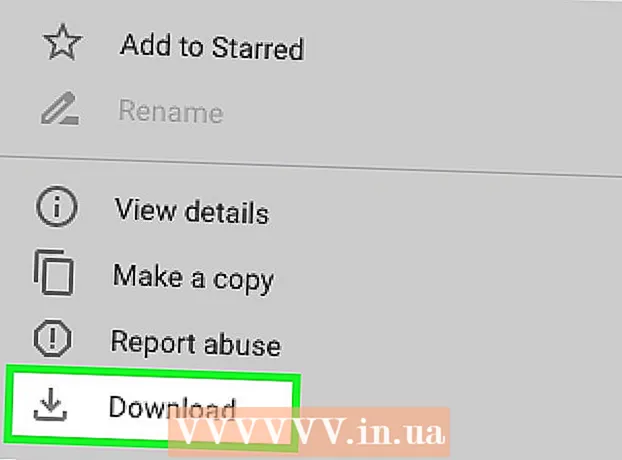लेखक:
Lewis Jackson
निर्मितीची तारीख:
8 मे 2021
अद्यतन तारीख:
1 जुलै 2024

सामग्री
बर्याच वेबसाइट्स आणि अॅप्स आपल्याला .webp (JPEG म्हणून देखील ओळखले जातात) विस्तारासह फोटो पोस्ट करण्याची परवानगी देतात. आपल्या चित्रात .GIF, .TIFF, .PNG विस्तार किंवा इतर कोणत्याही फाईल विस्तार असल्यास आपण निराश व्हाल. जरी प्रतिमा जेपीईजीमध्ये रूपांतरित केल्याने तीक्ष्णपणा कमी होतो, परंतु हे असे स्वरूप आहे जे सर्वात लहान आकाराने उत्कृष्ट गुणवत्ता राखते. जेपीईजी स्वरूपात फोटो रूपांतरित करण्यासाठी आपल्याकडे संगणक मास्टर असणे आवश्यक नाही, खाली काही टिपा जाणून घ्या.
पायर्या
पद्धत 5 पैकी 1: विंडोजवर पेंट वापरणे
ओपन पेंट पेंट असे सॉफ्टवेअर आहे जे पीसीवर पूर्व-स्थापित केले जाते. दाबा ⊞ विजय+एस शोध उघडण्यासाठी आणि संवाद प्रविष्ट करण्यासाठी
रंग. शोध परिणामांमध्ये आपल्याला "पेंट" दिसेल तेव्हा सॉफ्टवेअरवर क्लिक करा.
पेंट मध्ये प्रतिमा उघडा. प्रतिमा डिव्हाइसवर जतन झाली असल्याचे सुनिश्चित करा. "फाइल" मेनू क्लिक करा आणि "उघडा" निवडा. फोटो शोधा आणि “ओके” वर क्लिक करा.
"फाईल" क्लिक करा नंतर "म्हणून जतन करा" च्या पुढील बाणावर क्लिक करा. आपण जेपीईजी सह प्रतिमा स्वरूपांची यादी दिसावी.

"जेपीईजी" क्लिक करा. सॉफ्टवेअर एक नवीन डायलॉग बॉक्स उघडेल ज्यामुळे आपणास फोल्डर निवडण्याची परवानगी देण्यात येईल, फाइलचे नाव बदलले जाईल आणि “टाइप करा जतन करा” निवडा. लक्षात ठेवण्यास सोप्या फोल्डरवर नॅव्हिगेट करा आणि “जेवणाच्या प्रकारात सेव्ह करा” फील्डमध्ये “जेपीईजी” निवडण्यास विसरू नका.
इच्छित असल्यास फाइलचे नाव बदला, नंतर “सेव्ह” क्लिक करा. आपली फाईल रूपांतरित केली गेली आहे. जाहिरात
5 पैकी 2 पद्धतः संगणक, स्मार्टफोन किंवा टॅब्लेटवर ऑनलाईन कनव्हर्टर वापरा

ऑनलाइन कनव्हर्टर निवडा. टॅब्लेट आणि स्मार्टफोनसह वेब प्रवेशासह कोणत्याही डिव्हाइसवर ही पद्धत कार्य करते. टूल एक्सप्लोर करण्यासाठी "एक्सएक्सएक्सला जेपीजी ऑनलाइन मध्ये रूपांतरित करा" (जेथे "एक्सएक्सएक्सएक्स" जेपीजीमध्ये रूपांतरित करण्याच्या प्रतिमेचे स्वरूप नाव आहे) कीवर्ड शोधा. ऑनलाइन-रूपांतरित सारख्या साइटमध्ये ती रूपांतरित करू शकणार्या फाइल स्वरूपांची पूर्ण यादी असते.- आपण निवडलेली वेबसाइट आपल्या प्रतिमांचे स्वरूप हाताळण्यास सक्षम असल्याचे सुनिश्चित करा. काही प्रतिमा स्वरूप, जसे की रॉ फाइल्स त्यांच्या मोठ्या आकारामुळे ऑनलाइन रूपांतरित करणे कठीण आहे.
- मोबाइल डिव्हाइस वापरत असल्यास, मोबाइल डेटा वापरण्याऐवजी Wi-Fi शी कनेक्ट करा कारण प्रतिमेचा आकार बराच मोठा आहे.
फोटो अपलोड करा. कनव्हर्टरमध्ये, "फाइल निवडा" बटण शोधा आणि आपण रूपांतरित करू इच्छित फाईल शोधा. लक्षात ठेवा की बर्याच साधनांमध्ये फाइल अपलोड आकार मर्यादा सेट केल्या आहेत.
- फोटो अपलोड करण्यापूर्वी अटी आणि वापर धोरणाद्वारे वाचा.
- काही कन्व्हर्टर आपल्याला URL प्रविष्ट करण्याची परवानगी देतात, जर आपण आधीपासून प्रतिमा दुसर्या ऑनलाइन सेवेवर प्रतिमा अपलोड केली असेल तर सुलभ आहे.
कन्व्हर्टर सत्यापित करा जेपीईजी स्वरूपात प्रतिमा रूपांतरित करण्यास कन्व्हर्टर सज्ज आहे. बर्याच साधनांमध्ये ड्रॉप-डाउन मेनू असतो किंवा क्लिक करा जेणेकरून आपण "जेपीईजी" किंवा ".जेपीजी" निवडू शकता (हे दोन समतुल्य पर्याय आहेत). या स्क्रीनवर येथून बर्याच साधने आपल्याला फाईलचा आकार आणि गुणवत्ता समायोजित करण्याची परवानगी देतात.
प्रतिमा रूपांतरण. रूपांतरण प्रारंभ करण्यासाठी "रूपांतरण" किंवा "जतन करा" बटण शोधा. प्रक्रियेस काही मिनिटे लागू शकतात. फोटो आपल्या डीफॉल्ट डाउनलोड फोल्डरमध्ये स्वयंचलितपणे डाउनलोड केले जातील किंवा आपण ते कोठे जतन करायचे ते निवडण्यास सांगितले जाईल. प्रक्रिया पूर्ण झाल्यानंतर, आपला फोटो जेपीईजी स्वरूपात रूपांतरित होईल. जाहिरात
पद्धत 3 पैकी 5: मॅकवर पूर्वावलोकन वापरा
पूर्वावलोकनात प्रतिमा उघडा. पूर्वावलोकन एक मॅक अॅप आहे जो मॅकवर पूर्व-स्थापित येतो आणि बर्याच प्रतिमा स्वरूप उघडतो.Ctrl + फोटोवर क्लिक करा आणि नंतर "सह उघडा" निवडा. "पूर्वावलोकन" निवडा.
- आपणास एखादी अशी प्रतिमा स्वरूप आढळली जी सॉफ्टवेअरमध्ये उघडली जाऊ शकत नाही किंवा त्याचा चुकीचा अर्थ लावला जाऊ शकत नाही तर ऑनलाइन कनव्हर्टर किंवा जिम्प वापरुन पहा
- ही पद्धत केवळ संगणकावर जतन केलेल्या चित्रांवर लागू होते. आपण प्रतिमा डाउनलोड केली नसेल तर आपण प्रथम ती डाउनलोड करणे आवश्यक आहे.
"फाइल" मेनू क्लिक करा आणि "निर्यात" निवडा. एकाधिक मेनू असलेला एक डायलॉग बॉक्स येईल.
जेपीईजी मध्ये स्वरूप बदला. आपण इच्छित असल्यास आपण गुणवत्ता आणि रिझोल्यूशन समायोजित करू शकता. गुणवत्ता किंवा रिझोल्यूशन जितके उच्च असेल तितके प्रतिमेचे आकार मोठे.
फाईलचे नाव बदला आणि सेव्ह करा. फाइलनाव “.webp” (अपरकेस किंवा लोअरकेस) ने समाप्त झाल्याचे सुनिश्चित करा, तर लक्षात ठेवण्यास सुलभ जतन स्थान निवडा. रूपांतरण पूर्ण करण्यासाठी “जतन करा” क्लिक करा. जाहिरात
5 पैकी 4 पद्धतः पीसी, मॅक किंवा लिनक्सवर जिम्प वापरा
जिम्प डाउनलोड करा. आपले सॉफ्टवेअर समर्थित नसलेले एखादे प्रतिमा रूपांतरित करू इच्छित असल्यास किंवा आपणास अधिक सामर्थ्यवान सॉफ्टवेअर शोधायचे असल्यास जिम योग्य निवड आहे. आपल्याकडे जिम्प सॉफ्टवेअर नसल्यास ते आपल्या डिव्हाइसवर डाउनलोड करा आणि स्थापित करा.
आपण रूपांतरित करू इच्छित प्रतिमा उघडा. "फाईल"> "उघडा" क्लिक करा. फोटो निवडा आणि पुन्हा “उघडा” क्लिक करा.
जेपीईजी स्वरूप निवडण्यासाठी "फाइल"> "म्हणून निर्यात करा" क्लिक करा. अनेक पर्याय असलेला एक डायलॉग बॉक्स येईल. "जेपीईजी" क्लिक करा.
पर्याय समायोजित करा. जेपीईजी पर्यायासह एक नवीन डायलॉग बॉक्स येईल. प्रतिमेची गुणवत्ता समायोजित करण्यापूर्वी "प्रतिमा विंडोमध्ये पूर्वावलोकन दर्शवा" नावाचा बॉक्स निवडा. उत्कृष्ट प्रतिमा प्राप्त होईपर्यंत स्लाइडरला मागे व पुढे हलवा.
“निर्यात” क्लिक करा. नवीन फाईल व सेव्ह लोकेशनसाठी एखादे नाव निवडण्यास सांगत असलेला एक डायलॉग बॉक्स दिसेल. लक्षात ठेवण्यास सोपा फोल्डर शोधा आणि इच्छित असल्यास त्यास नाव द्या. फायलीकडे आधीपासूनच a.webp विस्तार आहे, म्हणून तो भाग ठेवा (विस्तार केस संवेदनशील नाही). रूपांतरण पूर्ण करण्यासाठी "जतन करा" क्लिक करा. जाहिरात
5 पैकी 5 पद्धतः फाइल विस्तार बदला
ही पद्धत कोठे वापरली जाऊ शकते ते शोधा. आपली फाईल जेपीईजी स्वरूपात असल्यास परंतु विस्तार चुकीचा आहे. उदाहरणार्थ, ".जेपीजी" ऐवजी चुकीचे टाइप ".जेजीपी" तर आपण ही पद्धत वापरू शकता. जेपीईजी स्वरूपात प्रतिमा "रूपांतरित" करणे तांत्रिकदृष्ट्या शक्य नाही.
- जर आपले चित्र जेपीईजी स्वरूपात नसेल तर विस्तार बदलल्यास फाइलची हानी होऊ शकते. आपण प्रतिमा जेपीईजी स्वरूपनात रूपांतरित करू इच्छित असल्यास कृपया अन्य पद्धतींचा संदर्भ घ्या.
- फाईल विस्तार केस सेन्सेटिव्ह नाही .. जेपीजी आणि .webp समान आहेत.
- आपण पुढे जाण्यापूर्वी, फाइलचे मूळ स्वरूप लिहा जेणेकरून आवश्यक असल्यास आपण ते पुन्हा बदलू शकता.
फाईल शोधा. आपण फाईंडर किंवा विंडोज एक्सप्लोररद्वारे प्रवेश करू शकणार्या वेगळ्या फोल्डरमध्ये डेस्कटॉपवर फाईल जतन केलेली आहे.
संपादन करण्यायोग्य फाइलनाव सेट करा. विंडोजवर, आपण ही पद्धत वगळू शकता. मॅक वापरकर्त्यांसाठी एकदा प्रतिमा क्लिक करा, "फाइल"> "माहिती मिळवा" निवडा. “नाव आणि विस्तार” च्या पुढील बाणावर क्लिक करा आणि “विस्तार लपवा” विभाग अनचेक करा. "सेव्ह" वर क्लिक करा.
विद्यमान विस्तार हटवा. "" नंतर सर्वकाही हटवा. फाइल नावात.
- मॅकवर, एकदा फोटोवर क्लिक करा आणि टॅप करा ⏎ परत. फाईल विस्ताराच्या शेवटी क्लिक करा आणि क्लिक करा हटवा (.) नंतरचे सर्वकाही हटविले जाईपर्यंत.
- विंडोजवर, प्रतिमेवर राइट-क्लिक करा आणि “पुनर्नामित करा” निवडा. विस्ताराच्या शेवटी क्लिक करा आणि की दाबा ← बॅकस्पेस (.) नंतर सर्वकाही हटविण्यासाठी.
प्रकार
ठिपकेनंतर जेपीजीअप्पर आणि लोअर दोन्ही केस ठीक आहेत. फाईलचे नाव फॉर्मचे असावे:image.webp. दाबा ↵ प्रविष्ट करा किंवा ⏎ परत.
बदलाची पुष्टी करा. मॅक किंवा पीसी वापरताना, आपल्याला एक चेतावणी मिळेल की फाईलचा विस्तार बदलल्यास आपल्याला फाईल वापरण्यापासून रोखू शकते. आपण बदल करू इच्छित असल्यास "Use.webp" किंवा "होय" क्लिक करा. फाईलनाव मध्ये आता एक .webp विस्तार आहे. जाहिरात
सल्ला
- जेपीईजी फायलींमध्ये .jpeg or.webp विस्तार आहे. अप्पर केस किंवा लोअर केस याची पर्वा न करता.
- कोणतीही समायोजन करण्यापूर्वी आपल्या फोटोंचा बॅक अप नेहमी घ्या.
- प्रतिमा अपलोड करणे किंवा अपलोड करणे बर्याच मोबाइल डेटा घेते.